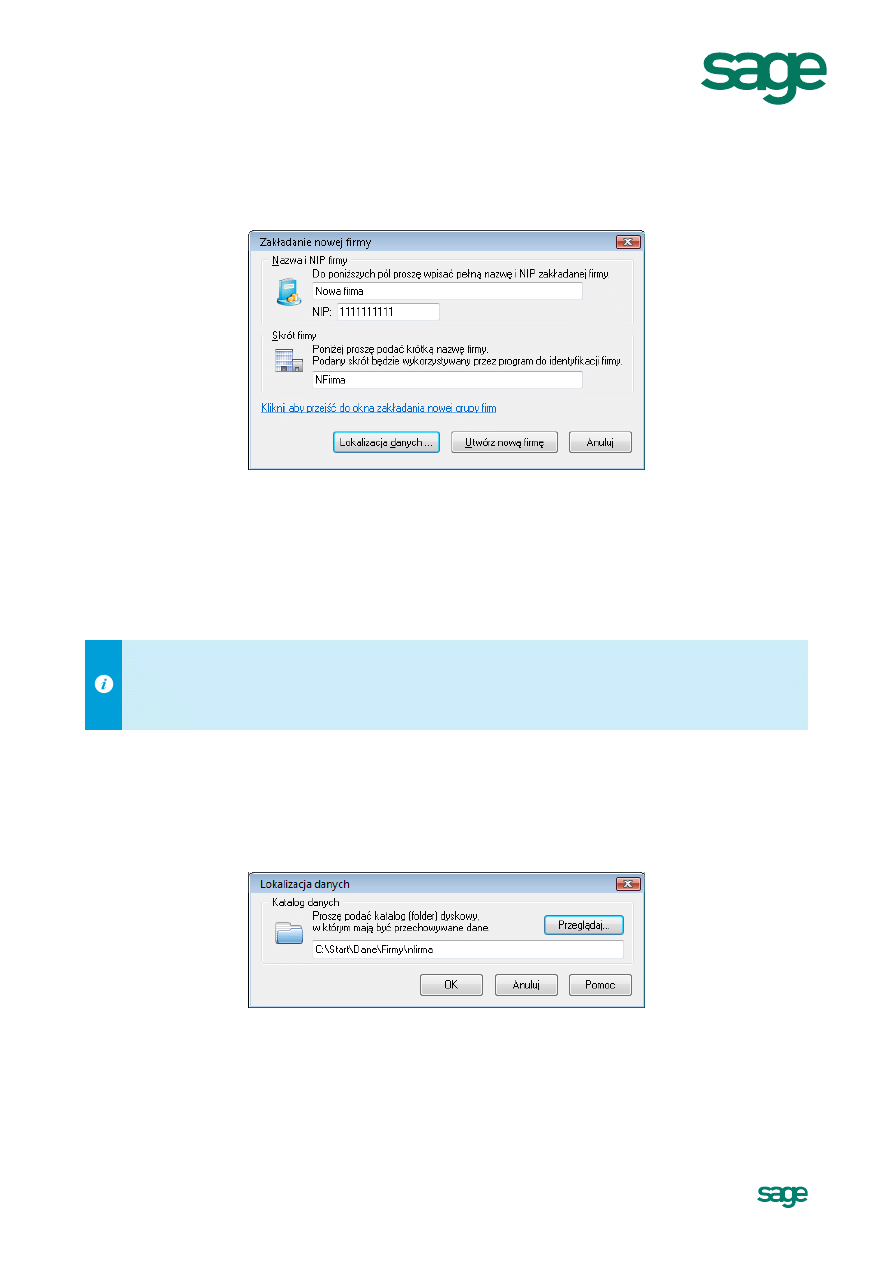
Sage Symfonia Start Mała Księgowość
Zakładanie nowej firmy
Pierwszym krokiem po zainstalowaniu programu powinno być utworzenie nowej firmy. W tym celu należy
wybrać polecenie Nowa firma z menu Firma lub przycisk polecenia Nowa z paska narzędziowego. Otworzy
się okno Zakładanie nowej firmy.
Rys. 1 Okno
Zakładanie nowej firmy.
Nazwa
W tym polu należy podać pełną nazwę firmy w formie, która powinna się pojawiać na wydrukach two-
rzonych w programie.
NIP
W tym polu należy wpisać posiadany przez firmę numer identyfikacji podatkowej, nadany przez urząd
skarbowy
dziesięciocyfrowy kod, służący do identyfikacji podmiotów płacących podatki w Polsce.
Zawartość pól Nazwa i NIP jest również wykorzystywana podczas rejestracji i aktywacji danych fir-
my. Dlatego każda zmiana tych parametrów powoduje konieczność powtórzenia procesu aktywacji
na za
sadach zgodnych z zakupioną licencją.
Skrót firmy
W tym polu należy wpisać skrót nazwy firmy. Skrót ten będzie wykorzystywany do identyfikacji firmy
w programie.
Lokalizacja danych
Ten przycisk polecenia otwiera okno dialogu Lokalizacja danych
, w którym można wskazać położenie
danych tworzonej firmy.
Rys. 2 Dialog Lokalizacja danych.
W polu dialogu należy wpisać folder (katalog), w którym powinna zostać utworzona baza danych firmy. Moż-
na również wybrać przycisk polecenia Przeglądaj i w otwartym oknie dialogu Wybierz katalog wskazać
odpowiednie pa
rametry ścieżki dostępu.
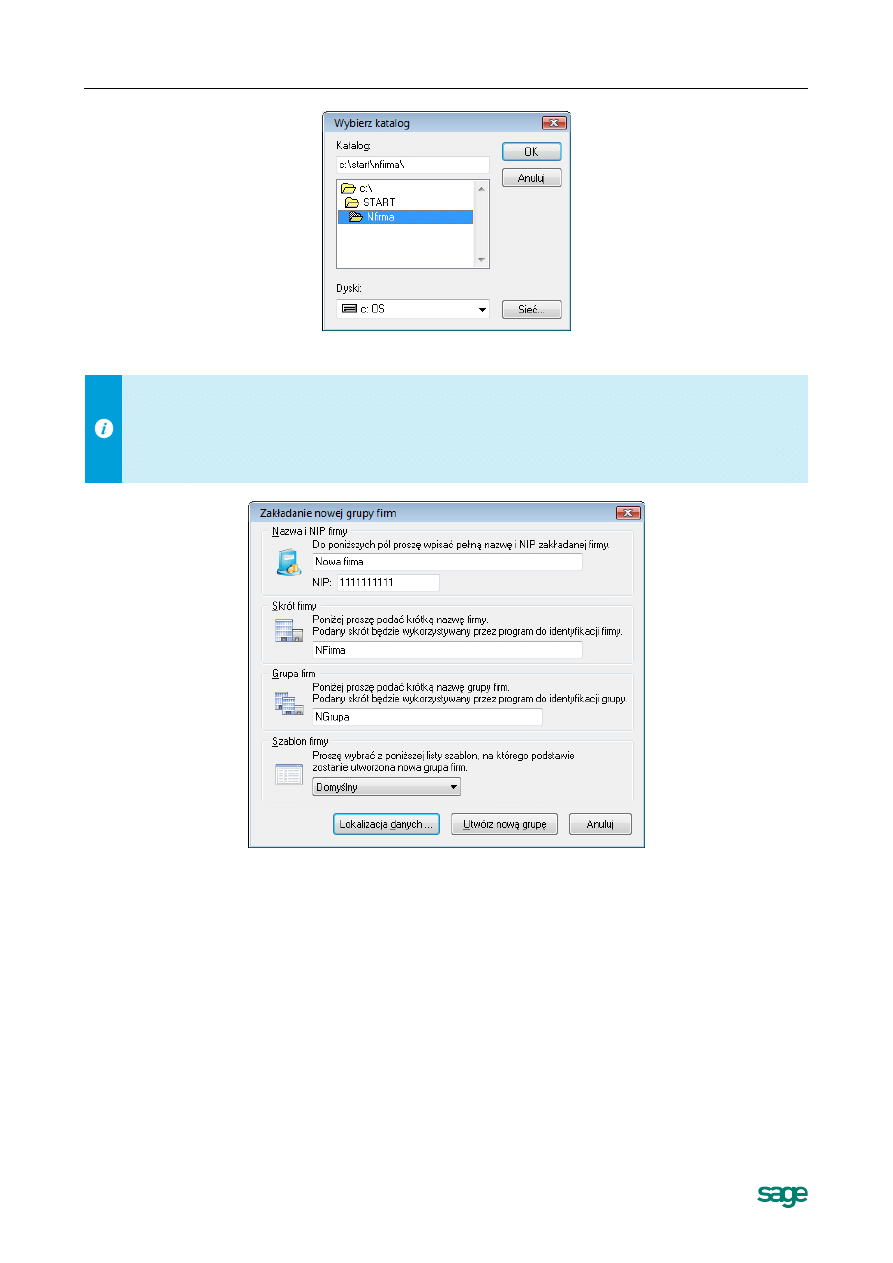
Zakładanie nowej firmy Sage Symfonia Start Mała Księgowość
2
Rys. 3 Dialog Wybierz katalog.
Bezpośrednio po zainstalowaniu programu może on pracować w trybie dostosowanym do obsługi
pojedynczej firmy
jak również grupy firm. W celu rozpoczęcia tworzenia nowej grupy firm należy w
oknie Zakladanie nowej firmy
wybrać polecenie Kliknij aby przejsc do zakładania grupy firm.
Zawartość okna zostanie rozszerzona o dodatkowe opcje.
Rys. 4 Okno
Zakładanie nowej firmy.
Grupa firm
W ty
m polu należy wpisać nazwę grupy firm. Nazwa ta będzie później wykorzystywana do identyfikacji
grupy w programie.
Szablon firmy
Z tej rozwijanej listy
należy wybrać nazwę szablonu, na podstawie którego będzie tworzona nowa gru-
pa firm. Podpowiadany jest szablon o nazwie
Domyślny (zawsze dostępny w programie).
Utwórz nową firmę (grupę)
Wybranie tego przycisku polecenia spowoduje uruchomienie tworzenia nowej firmy (grupy firm) zgod-
nie z
ustawieniami w polach powyżej.
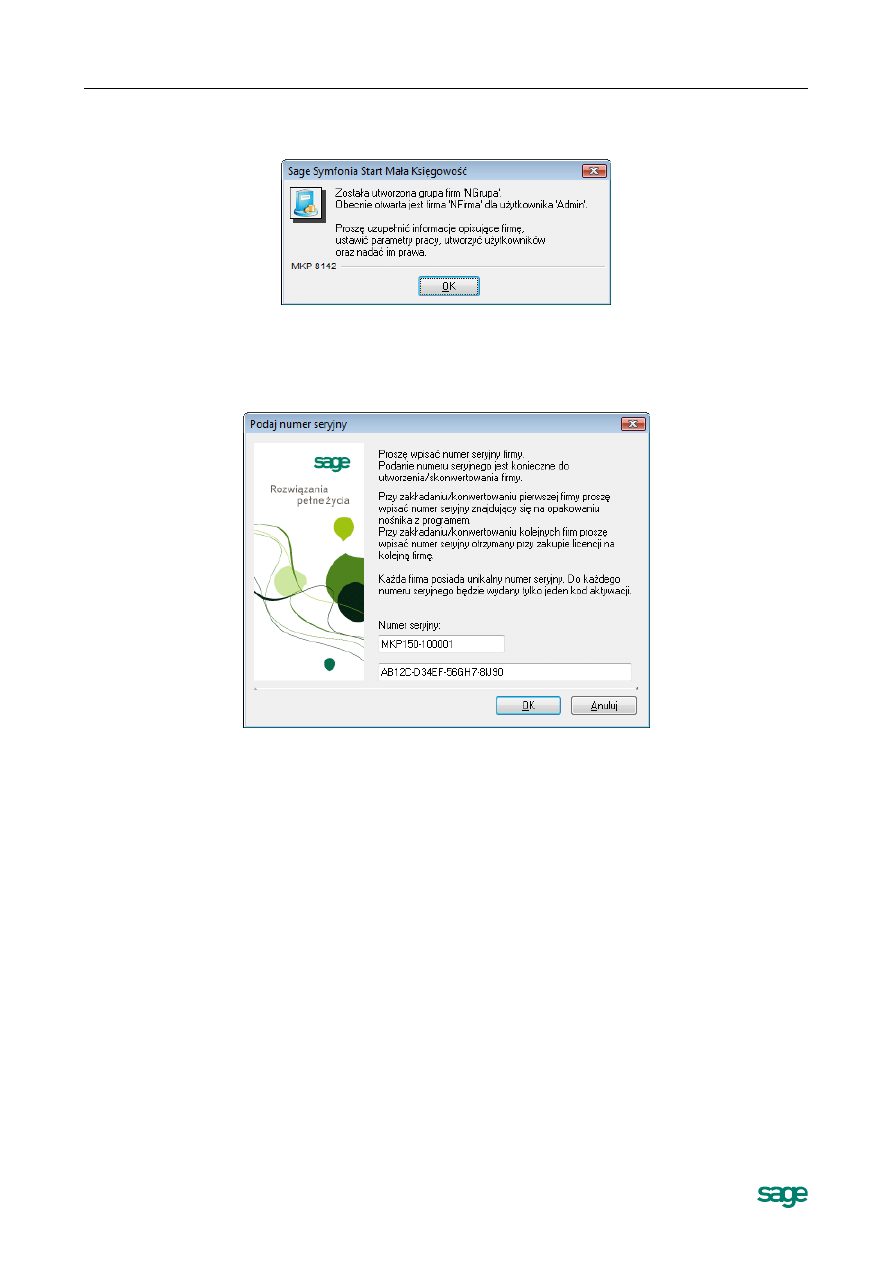
Zakładanie nowej firmy Sage Symfonia Start Mała Księgowość
3
Po zakończeniu tworzenia firmy (lub pierwszej firmy w grupie) wyświetlany jest komunikat informujący o
wykonanej operacji.
Rys. 5 Komunikat o utworzeniu grupy.
Po wybraniu przycisku OK
pojawi się okno Podaj numer seryjny, w którym należy wprowadzić numer se-
ryjny dostarczony przez producenta wraz z programem. Wprowadzony numer jest wraz z nazwą firmy i nu-
merem NIP podstawą do wygenerowania kodu niezbędnego do rejestracji i aktywacji programu.
Rys. 6 Okno Podaj numer seryjny.
Po wybraniu przycisku OK
otworzy się okno opisu firmy, w którym należy zakończyć definiowanie pierwszej
firmy w grupie.
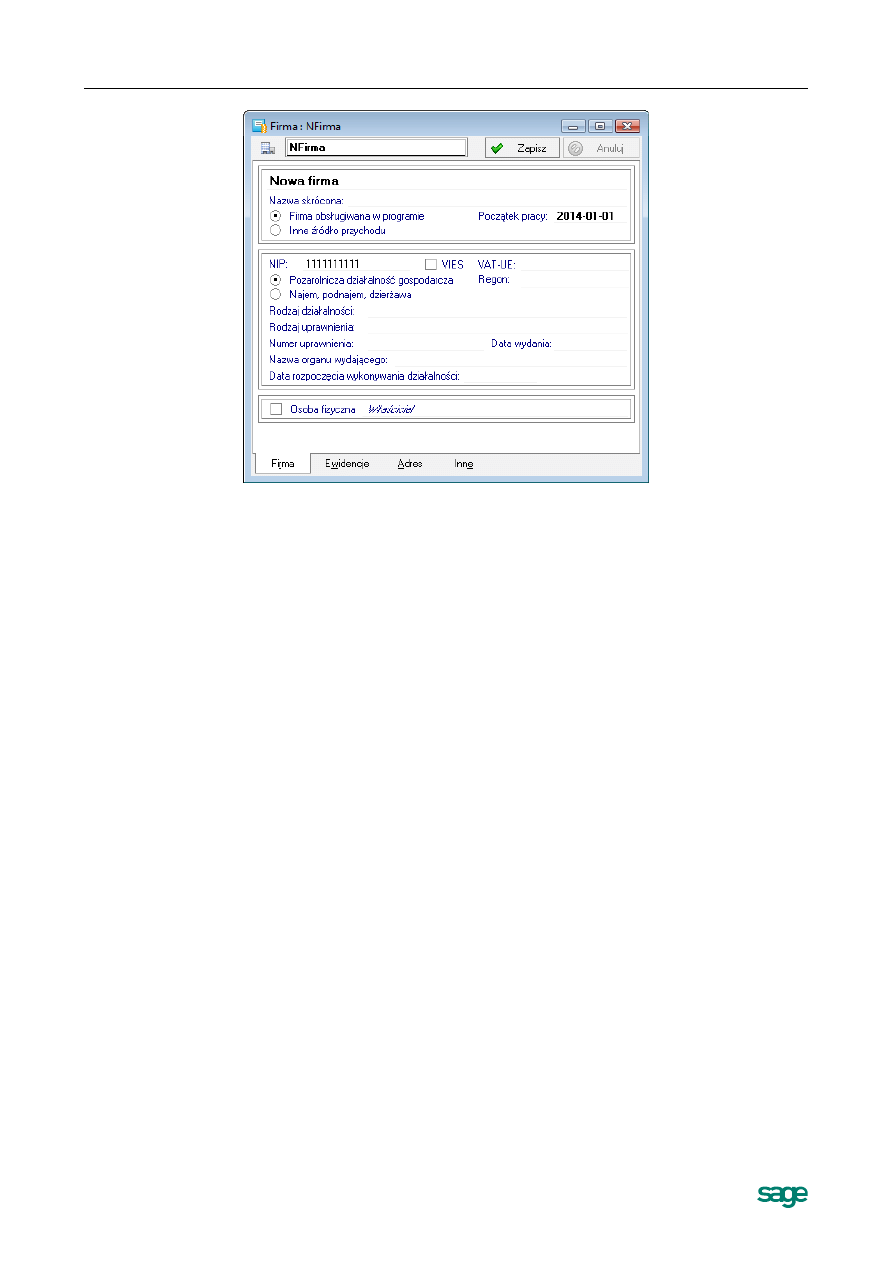
Zakładanie nowej firmy Sage Symfonia Start Mała Księgowość
4
Rys. 7 Okno Firma z panelem Firma.
Nazwa
pełna
W tym polu widoczna jest pełna nazwa firmy, podana podczas zakładania grupy firm. Taka nazwa bę-
dzie się pojawiać na wydrukach tworzonych w programie.
Firma
obsługiwana w programie
Wybór tej opcji umożliwia wprowadzenie opisu dla źródła przychodów obsługiwanego w programie.
Pozostawia układ pól widoczny na rysunku.
Inne
źródło przychodów
Wybór tej opcji umożliwia wprowadzenie opisu dla źródła przychodów, którego działania są ewidencjo-
nowane poza programem. Do programu wprowadzane są tylko informacje o wynikach niezbędne do
rozliczeń podatkowych.
Początek pracy
W tym polu należy wybrać z rozwijanego kalendarza lub wpisać w formacie RRRR-MM-DD, datę roz-
poczęcia ewidencjonowania w programie.
NIP
W tym polu widoczny jest posiadany przez firmę numer identyfikacji podatkowej, wpisany podczas two-
rzenia grupy firm.
VIES
Zaznaczenie tego pola wyboru oznacza, że firma jest objęta Systemem Wymiany Informacji o VAT -
VAT Information Exchange
System (VIES), pozwalającym na automatyczną wymianę informacji po-
między państwami członkowskimi Wspólnoty Europejskiej, w zakresie transakcji dokonywanych we-
wnątrz Wspólnoty (nabycia i dostawy wewnątrzwspólnotowe towarów) oraz informacji o podatnikach
VAT
zarejestrowanych dla potrzeb handlu wewnątrzwspólnotowego. Komisja Europejska, mając na
względzie poprawę możliwości dostępu do weryfikacji numerów VAT, uruchomiła stronę WWW, na któ-
rej podatnik może sprawdzić poprawność i ważność numerów kontrahenta, oraz upewnić się, że pod-
miot gospodarczy o podanym numerze VAT rze
czywiście istnieje. Aktywne łącze do tej strony znajduje
się w pliku pomocy kontekstowej.
VAT-UE
W tym polu należy wpisać posiadany przez firmę numer identyfikacji podatkowej stosowany dla po-
trzeb handlu wewnątrzwspólnotowego. W Polsce numer ten ma postać zwykłego numeru NIP (pisane-
go bez myślników) poprzedzonego dwuliterowym kodem kraju, czyli PL.
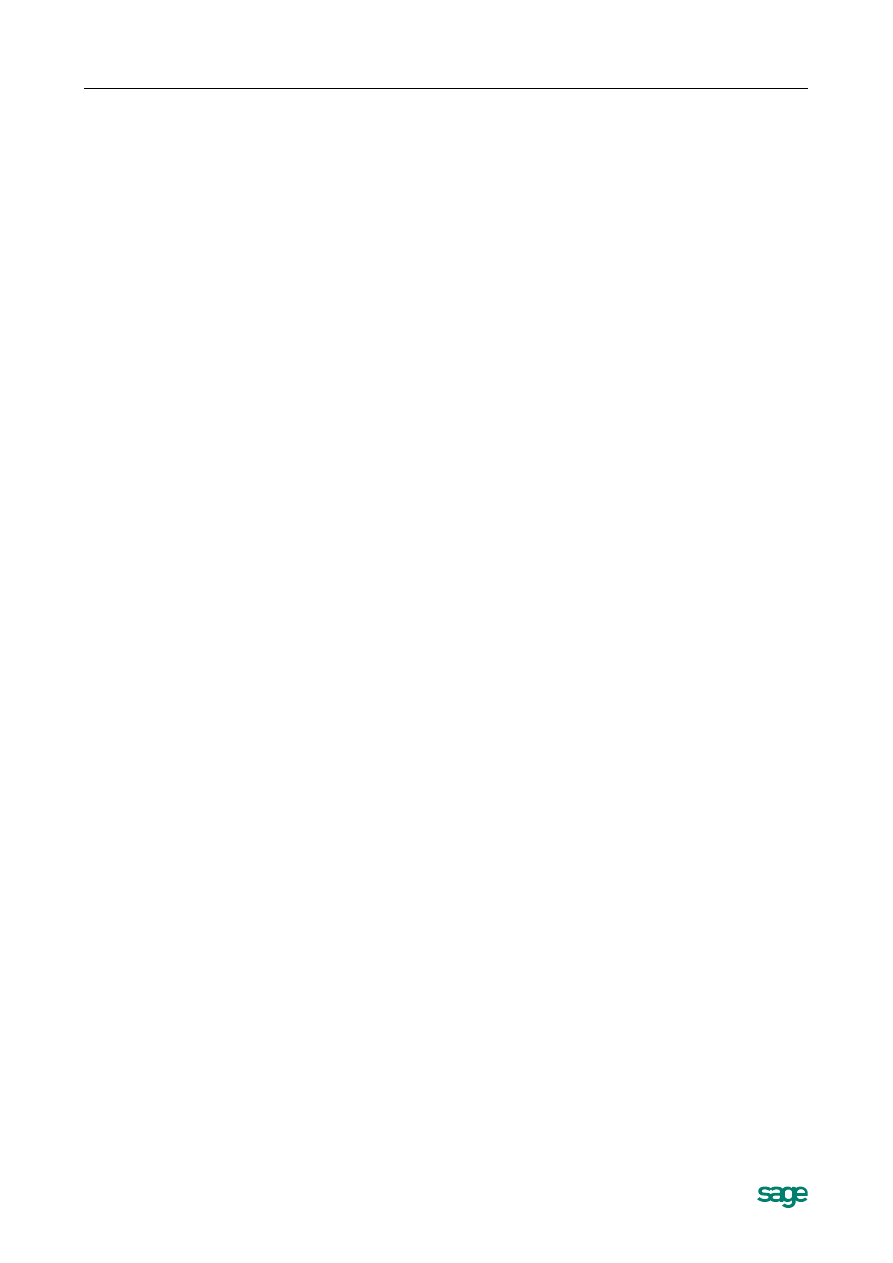
Zakładanie nowej firmy Sage Symfonia Start Mała Księgowość
5
REGON
W tym polu należy wpisać nadany przez Wojewódzki Urząd Statystyczny numer identyfikujący firmę do
celów statystyki państwowej.
Pozarolnicza
działalność gospodarcza
Wybranie tej opcji oznacza, że opisywane źródło przychodów jest zarejestrowane jako pozarolnicza
działalność gospodarcza.
Najem, podnajem,
dzierżawa
Wybranie tej opcji oznacza, że opisywane źródło przychodów jest najmem lub dzierżawą posiadanego
majątku.
Rodzaj
działalności
W tym polu należy wpisać rodzaj działalności wskazany jako podstawowy w zgłoszeniu do Wojewódz-
kiego Urzędu Statystycznego.
Rodzaj uprawnienia
Z tej rozwijanej
listy należy wybrać związane ze źródłem przychodów uprawnienie, spośród dostęp-
nych w słowniku Rodzaje uprawnienia. Jeżeli ze źródłem przychodów nie jest związane żadne
uprawnienie, pole należy pozostawić puste.
Numer uprawnienia
Jeżeli w poprzednim polu wybrany został rodzaj uprawnienia, to w tym polu należy wpisać jego numer.
Data wydania
Jeżeli w poprzednim polu wpisany został numer uprawnienia, to w tym polu należy wybrać z rozwija-
nego kalendarza lub wpisać w formacie RRRR-MM-DD, datę jego wydania.
Nazwa organu
wydającego
Jeżeli powyżej wybrany został rodzaj uprawnienia, to w tym polu należy wpisać nazwę organu, który go
wydał.
Data
rozpoczęcia wykonywania działalności
W tym polu należy wybrać z rozwijanego kalendarza lub wpisać w formacie RRRR-MM-DD, datę
zgodną ze zgłoszeniem w urzędzie skarbowym informacji o rozpoczęciu przez firmę działalności.
Osoba fizyczna
Zaznaczenie tego pola wyboru powoduje, że źródło przychodów będzie traktowane jako własność
osoby fizycznej. Poniżej pojawi się wtedy pole wyboru Na deklaracjach podatkowych umieszczać
dane firmy.
Na deklaracjach podatkowych
umieszczać dane firmy
Zaznaczenie tego pola wyboru powoduje, że na deklaracjach podatkowych składanych w imieniu firmy,
jako podatnik będzie umieszczana nazwa firmy, a nie nazwisko właściciela.
W panelu Ewidencje
należy ustalić parametry określające sposób rozliczeń podatkowych źródła przycho-
dów obsługiwanego w programie.
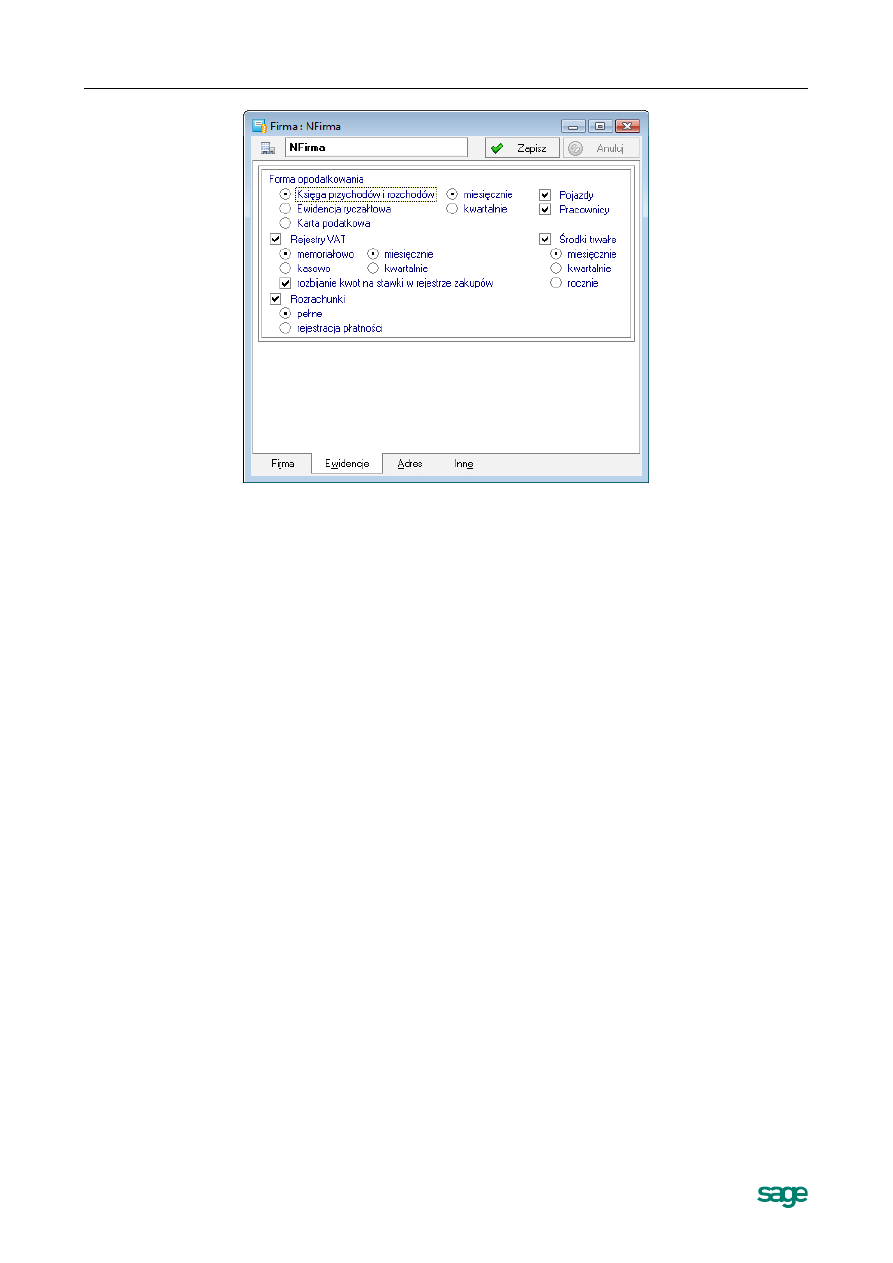
Zakładanie nowej firmy Sage Symfonia Start Mała Księgowość
6
Rys. 8 Okno Firma z panelem Ewidencje.
Forma opodatkowania
Z tej grupy opcji należy wybrać jedną z form ewidencjonowania przychodów dla celów opodatkowania
obsługiwaną w programie. Dostępne są:
Książka przychodów i rozchodów
Ewidencja ryczałtowa
Karta podatkowa
Dla dwóch pierwszych opcji dodatkowo można wybrać częstotliwość rozliczania podatków:
miesięcznie
kwartalnie
Rejestry VAT
Zaznaczenie tego pola wyboru oznacza, że definiowana firma jest płatnikiem VAT i w programie po-
winny być dla niej prowadzone rejestry VAT. Poniżej należy zaznaczając odpowiednie opcje wybrać
metodę rozliczania VAT:
memoriałowo
kasowo
i częstotliwość rozliczania VAT:
miesięcznie
kwartalnie
Rozbijanie kwot na stawki w rejestrze zakupu
Zaznaczenie tego pola wyboru oznacza, że ewidencja w rejestrach zakupów jest prowadzona
z
rozbiciem na stawki i w taki sposób prezentowana w programie.
Rozrachunki
Zaznaczenie tego pola wyboru oznacza, że dla firmy będzie prowadzona ewidencja rozrachunków. Je-
żeli pole nie będzie zaznaczone elementy programu przeznaczone do tego celu będą ukryte. Poniżej
należy zaznaczając odpowiednie opcje wybrać metodę prowadzenia ewidencji rozrachunków:
pełne
rejestracja płatności
Pojazdy
Zaznaczenie tego pola wyboru oznacza, że będzie prowadzona ewidencja wykorzystywania pojazdów.
Jeżeli pole nie będzie zaznaczone elementy programu przeznaczone do tego celu będą ukryte.
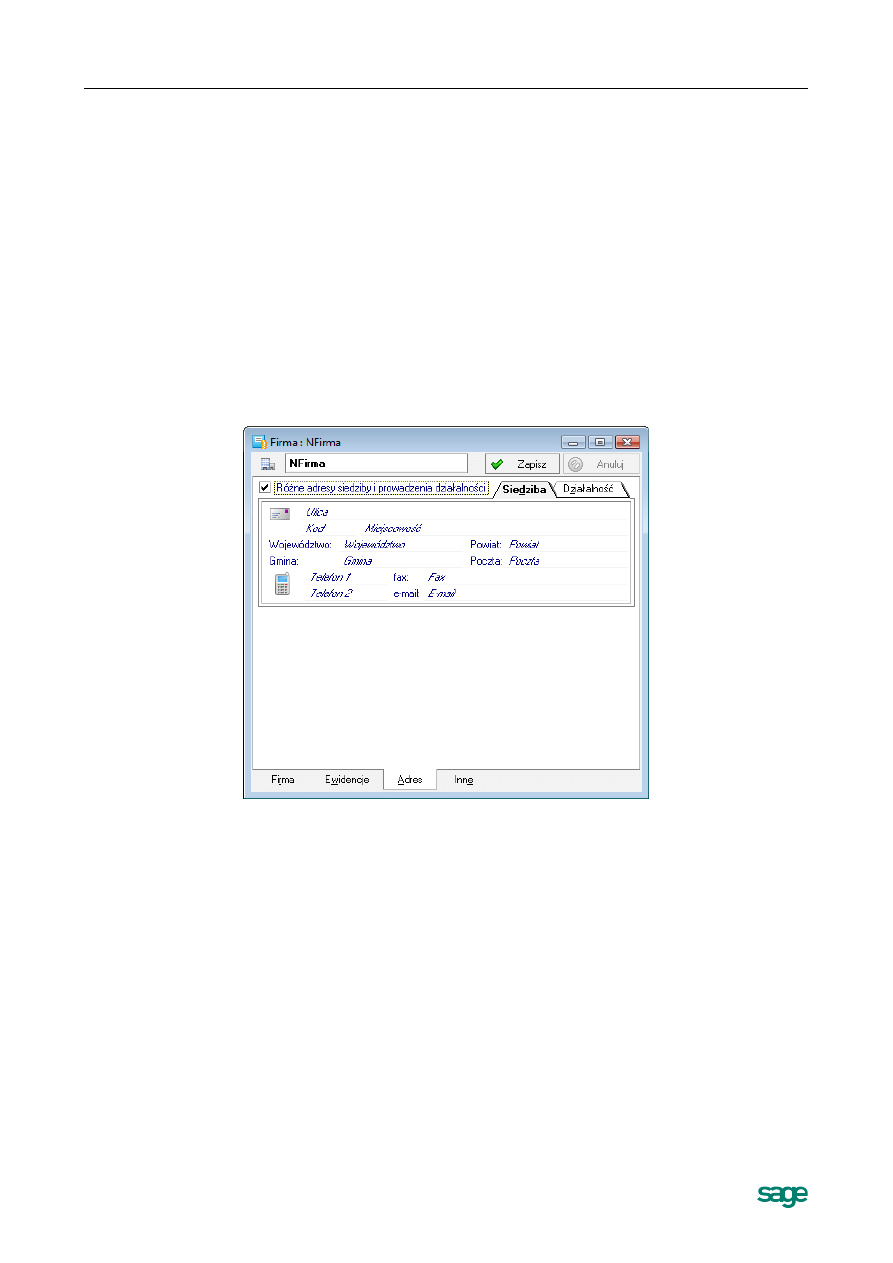
Zakładanie nowej firmy Sage Symfonia Start Mała Księgowość
7
Pracownicy
Zaznaczenie tego pola wyboru oznacza, że będzie prowadzona ewidencja pracowników. Jeżeli pole
nie będzie zaznaczone elementy programu przeznaczone do tego celu będą ukryte. To pole jest wi-
doczne tylko dla użytkowników, którzy zakupili licencję pozwalającą na wykorzystywanie tej
funkcjonalności w programie.
Środki trwałe
Zaznaczenie tego pola wyboru oznacza, że będzie prowadzona ewidencja środków trwałych. Jeżeli po-
le nie będzie zaznaczone elementy programu przeznaczone do tego celu będą ukryte. Poniżej należy
wybrać opcję określającą częstotliwość przypominania o konieczności naliczenia i zaksięgowania umo-
rzeń środków podczas zamykania miesiąca:
miesięcznie
kwartalnie
rocznie
W panelu Adres
należy wprowadzić dane adresowe firmy. W kolejnych polach panelu należy wpisać odpo-
wiednie informacje.
Rys. 9 Okno Firma z panelem Adres.
Różne adresy siedziby i prowadzenia działalności
Zaznaczenie tego pola wyboru powoduje, że panel dzieli się na strony Siedziba i Działalność. W każ-
dej z nich należy wpisać odpowiednie dane.
W panelu Inne
należy wprowadzić dane dane o rachunkach bankowych, urzędach skarbowych i oddziałach
ZUS, z którymi firma dokonuje rozliczeń. W kolejnych polach panelu należy wpisać odpowiednie informacje.
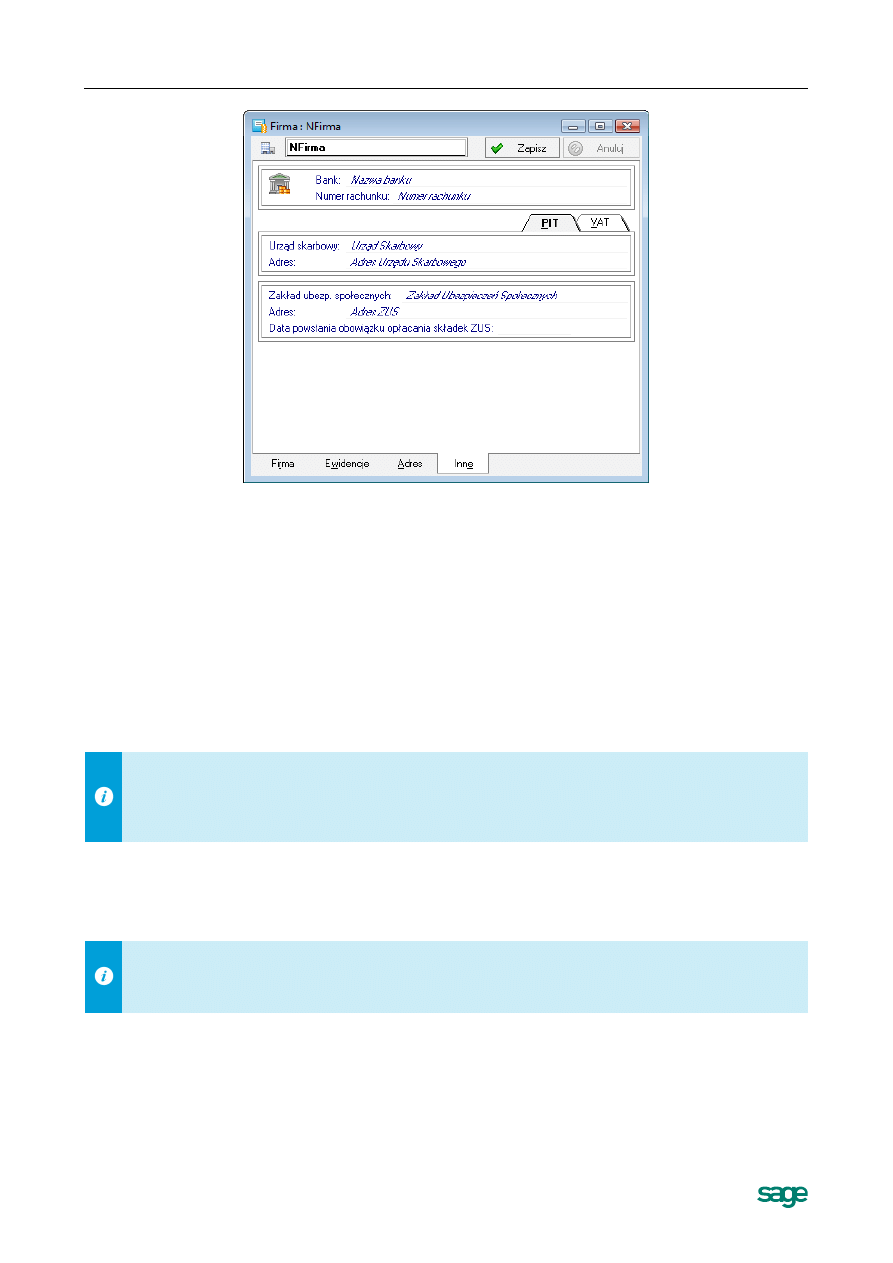
Zakładanie nowej firmy Sage Symfonia Start Mała Księgowość
8
Rys. 10 Okno Firma z panelem Inne.
Bank
W tym polu można wpisać nazwę banku, w którym prowadzony jest rachunek firmy wykorzystywany do
prowadzenia rozliczeń.
Numer rachunku
W tym polu można wpisać numer rachunku bankowego firmy, wykorzystywanego do rozliczeń. Jeżeli
to pole pozostanie puste, to każdorazowo podczas wystawiania przelewów konieczne będzie wpisanie
rachunku bankowego firmy.
Urząd skarbowy
W tym polu można wybrać z rozwijanej listy urząd skarbowy. Przycisk Nowy na dole listy otwiera okno
Urząd, w którym można dodać nowy urząd. Przycisk Kartoteka urzędów otwiera okno Kartoteka
urzędów, w którym można wyszukać urząd.
Jeżeli w panelu Adres było zaznaczone pole wyboru Różne adresy siedziby i prowadzenia dzia-
łalności, to obszar opisu urzędu skarbowego dzieli się na strony PIT i VAT. W każdej z nich należy
wybrać odpowiedni urząd.
Zakład ubezp. społecznych
W tym polu można wybrać z rozwijanej listy definicję ZUS. Przycisk Nowy na dole listy otwiera okno
Urząd, w którym można dodać nowy urząd. Przycisk Kartoteka urzędów otwiera okno Kartoteka
urzędów, w którym można wyszukać urząd.
Wypełnienie pola Zakład ubezp. społecznych jest niezbędne, jeżeli zgodnie z ustawieniami pro-
gramu powin
ny być tworzone rozrachunki z ZUS.
U
tworzoną firmę bez aktywacji można użytkować przez ograniczony czas (60 dni). Aby aktywować firmę
należy zarejestrować program u producenta, a następnie przeprowadzić aktywację firmy.
Wyszukiwarka
Podobne podstrony:
Kasa dla nowej firmy
notatki zakładanie własnej firmy
zakładanie własnej firmy wykład
Gratulacje z okazji otwarcia nowej firmy
Zakładanie nowej bazy danych oraz inicjowanie cyklu redakcyjnego 091201
Zakładanie i prowadzenie firmy
ZUS 2011, Zakładanie firmy
wniosek o dotacje, zakladnie firmy
rachunkowość i księgowość firmy
Strategia działania firmy zakłady mięsne (22 strony) (2)
WYBOR FORMY OPODATKOWANIA, Zakładanie firmy
rw-pobranie-materialow, prowadzenie i zakładanie firmy
zakładanie firmy
POMYSL NA FIRME, Zakładanie firmy
Gdzie szukac wsparcia, Zakładanie firmy
więcej podobnych podstron